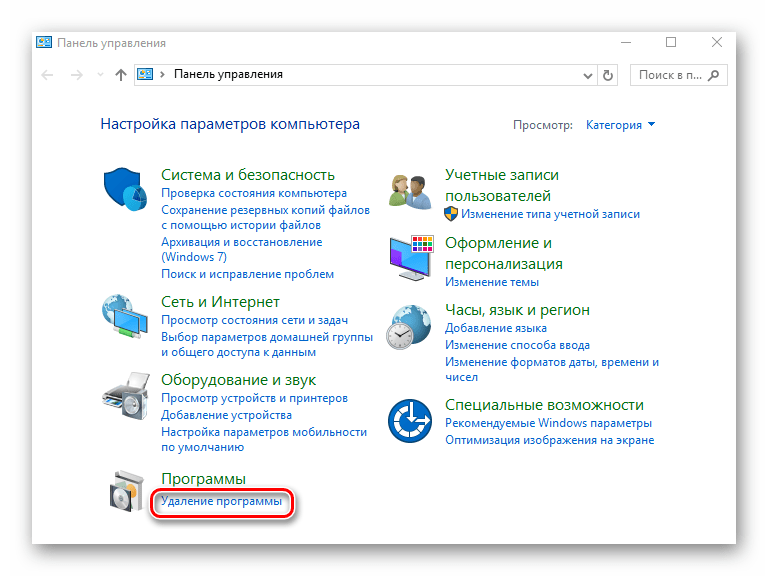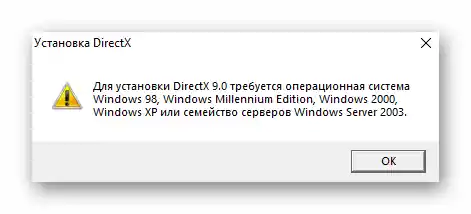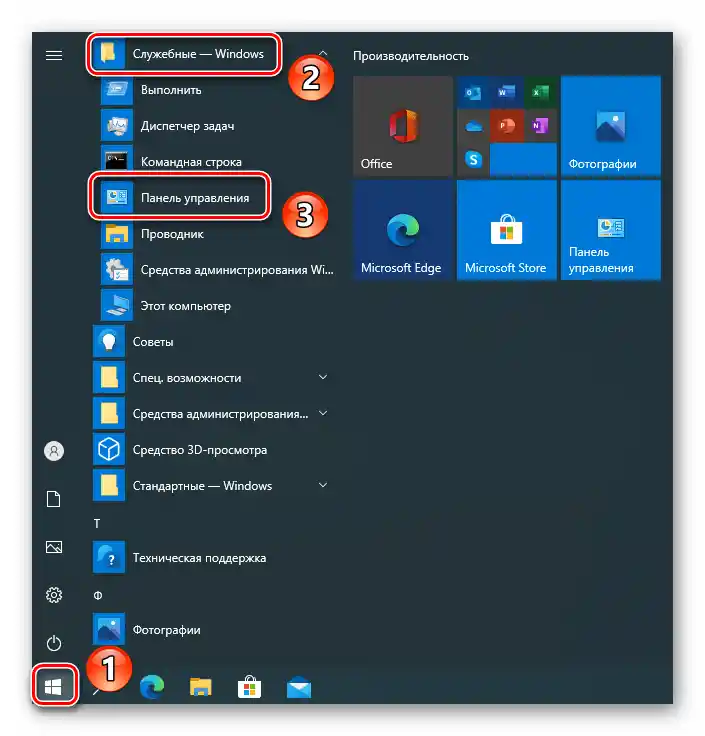المحتوى:
الطريقة 1: تثبيت DirectX 9.0c
لعمل هذه اللعبة بشكل صحيح، تحتاج إلى مكتبات DirectX 9.0c القابلة للتنفيذ، والتي لا تتوفر بشكل افتراضي في Windows 10. لذلك، إذا لم يتم تشغيل التطبيق على الإطلاق أو ظهرت أخطاء تشير إلى الملفات "xrsound", "d3dx9_43", "xinput1_2" و "x3daudio1_7", يجب تنزيل وتثبيت DirectX 9.0c.
- انتقل إلى الرابط المحدد على الصفحة الرسمية لـ DirectX 9.0c واضغط على زر "تنزيل". ستبدأ عملية تحميل الملف القابل للتنفيذ.
- بعد الانتهاء من العملية، لا تتعجل في تشغيل هذا الملف، حيث ستظهر خطأ نتيجة لذلك. يتعلق الأمر بأن تثبيت هذه المكتبات يتطلب إصدارًا أقدم من نظام التشغيل.
![مثال على خطأ عند تشغيل ملف التثبيت DirectX 9 على نظام التشغيل Windows 10]()
اقرأ أيضًا: خطأ نظام داخلي أثناء تثبيت DirectX
- لتفعيل وضع التوافق، انقر بزر الماوس الأيمن على الملف الذي تم تحميله واختر من القائمة المنبثقة الخيار "خصائص".
- ثم انتقل إلى علامة التبويب "التوافق" وقم بتحديد خانة الاختيار بجوار الخيار "تشغيل البرنامج" في وضع التوافق". سيتم تفعيل إمكانية استدعاء القائمة المنسدلة، حيث يجب اختيار "Windows Vista"، ثم الضغط على زر "موافق" أو "تطبيق".
- ثم قم بتشغيل الملف الذي تم تنزيله سابقًا.في النافذة الأولى، ضع علامة بجوار السطر المحدد في لقطة الشاشة واضغط على "التالي".
- بعد ذلك، ستبدأ عملية تثبيت المكونات الضرورية. عند الانتهاء من العملية، ستظهر إشعار بنجاح إتمام العملية. اضغط على زر "تم" وحاول تشغيل اللعبة مرة أخرى.
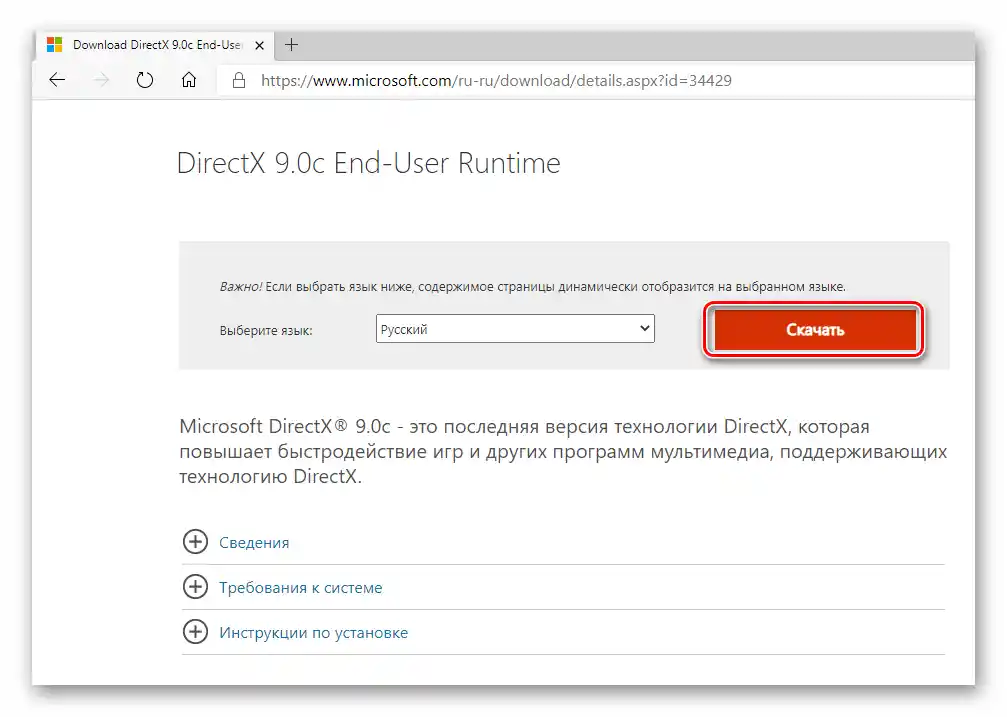
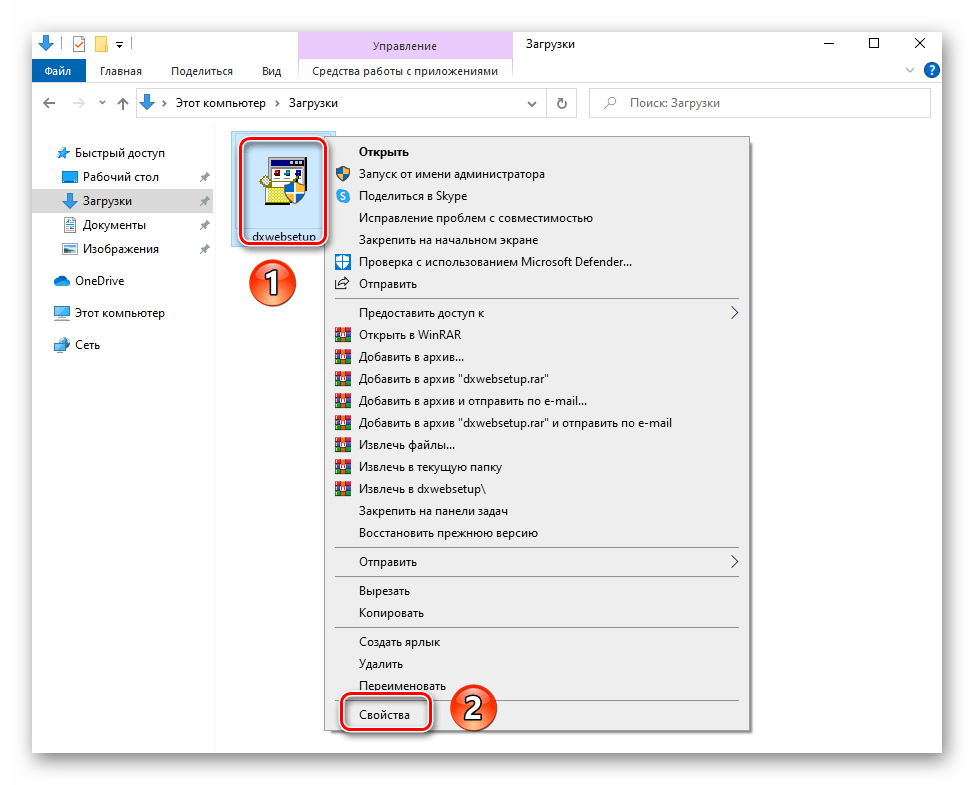
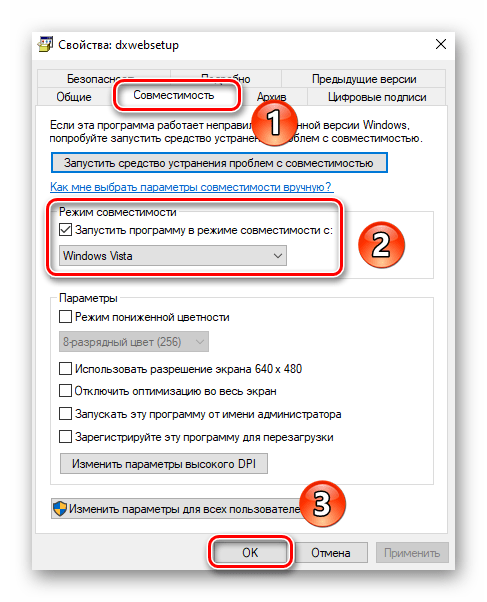
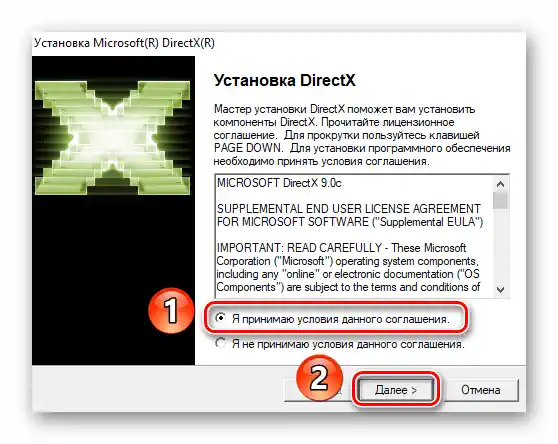
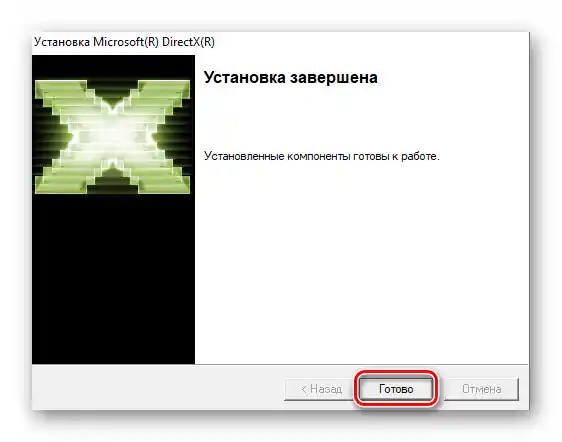
الطريقة 2: تثبيت Visual C++ و Microsoft .NET Framework 3.5
بالإضافة إلى DirectX 9.0c المذكور أعلاه، تحتاج لعبة Syndicate إلى مكتبات أخرى - Microsoft Visual C++ و Microsoft .NET Framework 3.5. إذا ظهرت أخطاء عند تشغيل اللعبة تشير إلى الملفات "MSVCR120.dll"، "VCRUNTIME140.dll" و "runtime-x32.dll"، يجب تثبيت هذه المكتبات أولاً. لقد تحدثنا عن كيفية تثبيت Microsoft Visual C++ في دليل منفصل.
لمزيد من التفاصيل: تثبيت Microsoft Visual C++ Redistributable 2017
أما عن عملية تثبيت Microsoft .NET Framework 3.5، فنود أن نتحدث عنها بمزيد من التفصيل.
- انقر على أيقونة "ابدأ" بزر الماوس الأيسر، ثم قم بالتمرير في الجزء الأيسر من النافذة إلى الأسفل. افتح الدليل "الأدوات - Windows" وابدأ منها أداة "لوحة التحكم".
![فتح أداة لوحة التحكم من المجلد النظامي في قائمة ابدأ على ويندوز 10]()
اقرأ أيضًا: {innerlink id='4380', txt='فتح "لوحة التحكم" على جهاز كمبيوتر يعمل بنظام Windows 10'}
- في النافذة التالية، قم بتفعيل وضع العرض "الرموز الكبيرة" لسهولة الاستخدام، ثم انتقل إلى قسم "البرامج والميزات".
- بعد ذلك، انقر على السطر "تفعيل أو تعطيل مكونات Windows".
- ستظهر لك نافذة صغيرة تحتوي على قائمة بجميع مكونات Windows المتاحة. ضع علامة بجوار العنصر الذي تم الإشارة إليه في لقطة الشاشة أدناه. لا حاجة لوضع علامات على العناصر الفرعية. بعد ذلك، اضغط على زر "موافق".
- ستظهر نافذة تحتوي على خيارات، حيث يجب النقر على السطر الأول.وبذلك، ستقوم النظام بتحميل الملفات اللازمة من الإنترنت وتثبيتها على الكمبيوتر.
- تستغرق العملية بعض الوقت، لذا يُرجى التحلي بالصبر. ستظهر حالتها على الشاشة في شكل شريط.
- عند الانتهاء من التحميل والتثبيت، ستظهر رسالة تفيد بأن النظام قد طبق التغييرات اللازمة. يمكنك إغلاق هذه النافذة ومحاولة تشغيل اللعبة مرة أخرى.
- إذا لم تتمكن لأي سبب من تفعيل المكون المحدد، يمكنك استخدام المثبت المستقل من الموقع الرسمي لشركة Microsoft.
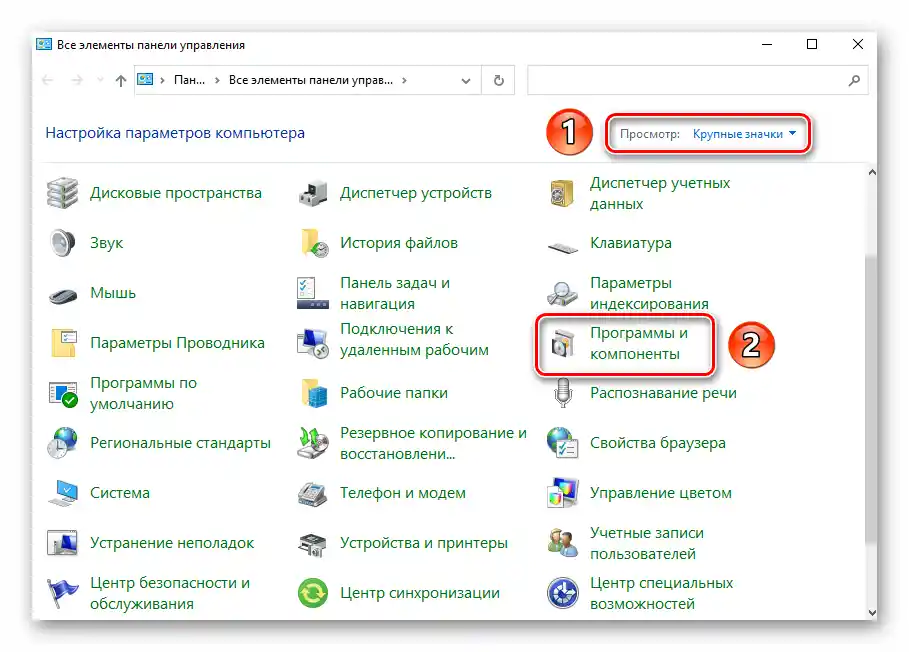
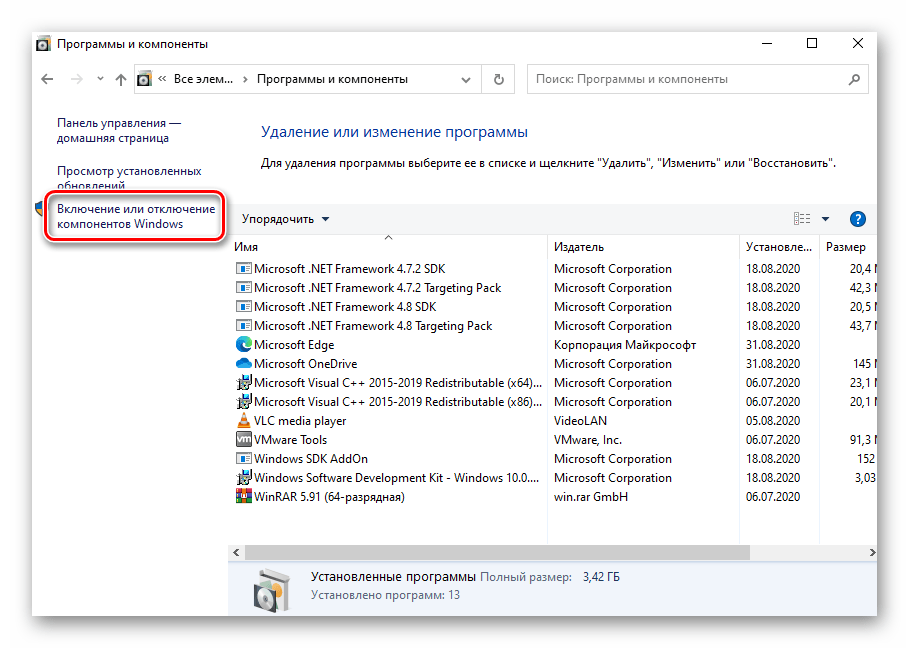
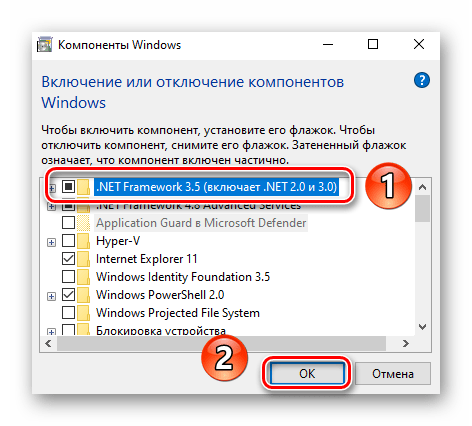
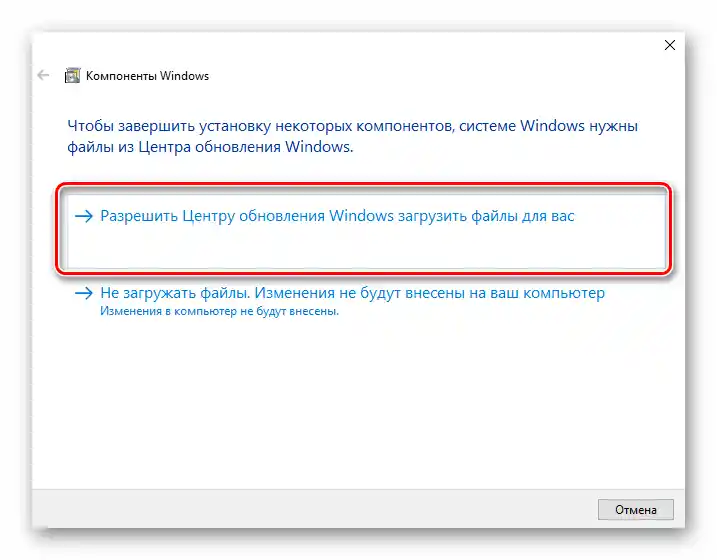
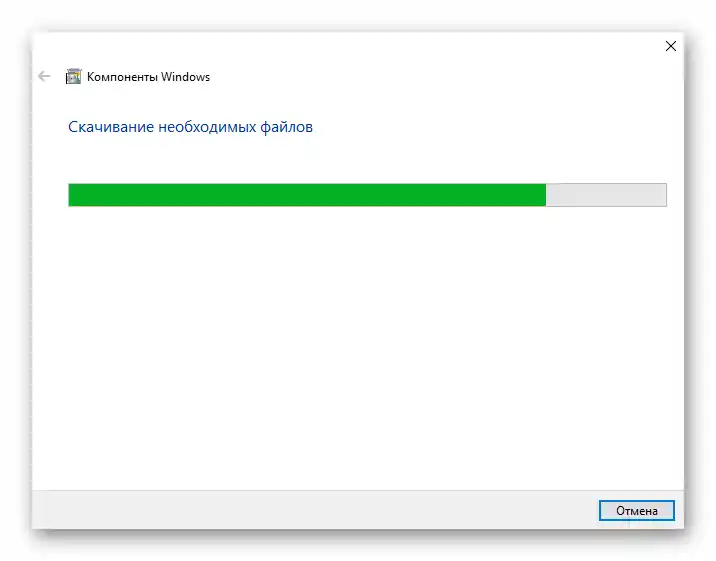
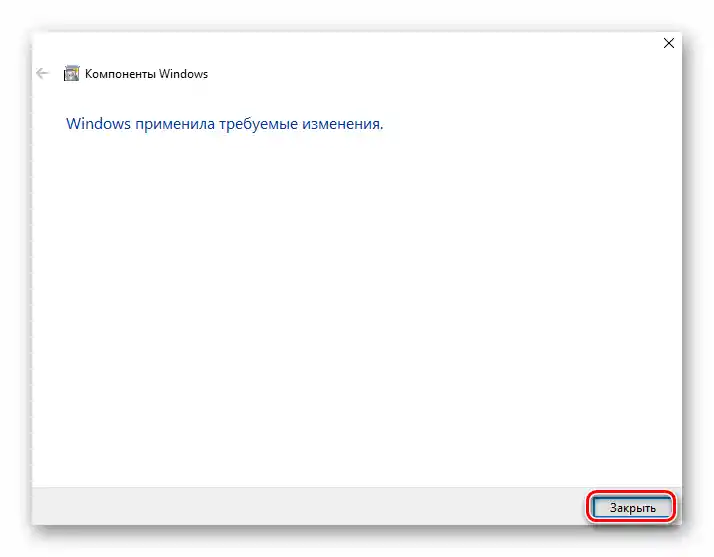
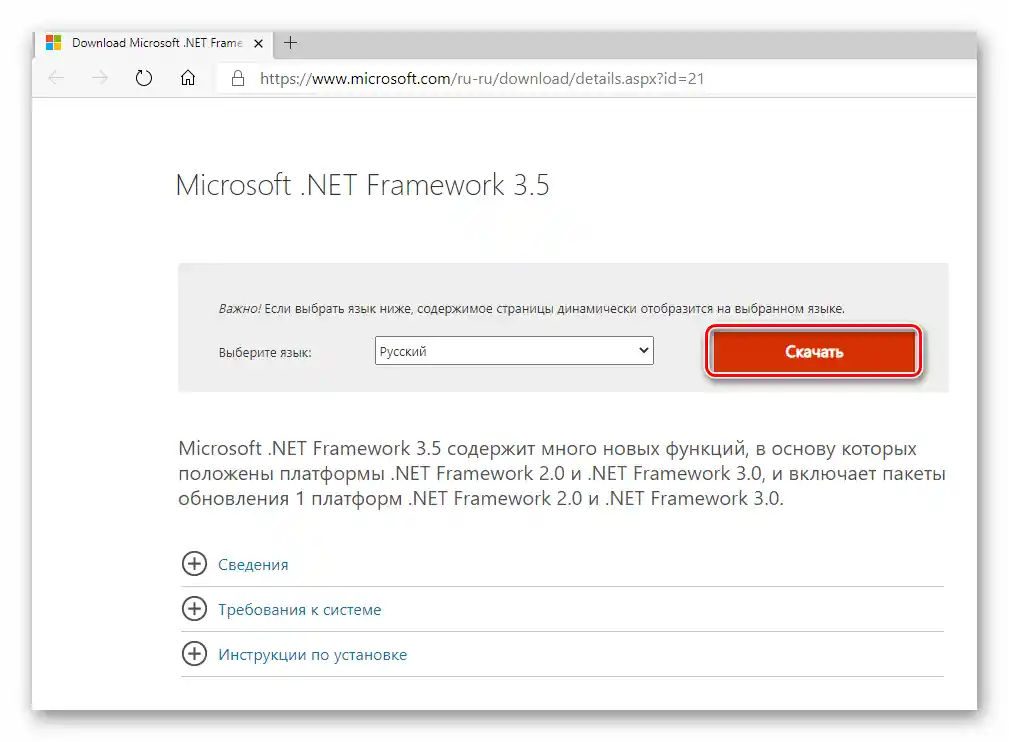
الطريقة 3: تحديث برامج تشغيل بطاقة الرسوميات
تستخدم الغالبية العظمى من الألعاب بطاقة الرسوميات أثناء التشغيل. إذا كانت برامج تشغيل بطاقة الرسوميات تالفة، فقد لا يفتح التطبيق ببساطة. وغالبًا ما تكون هذه هي السبب في عدم تشغيل Syndicate. هناك عدة طرق لتثبيت برامج تشغيل بطاقة الرسوميات، وقد كتبنا عن كل منها بالتفصيل في دليل منفصل.
لمزيد من التفاصيل: طرق تحديث برامج تشغيل بطاقة الرسوميات على Windows 10
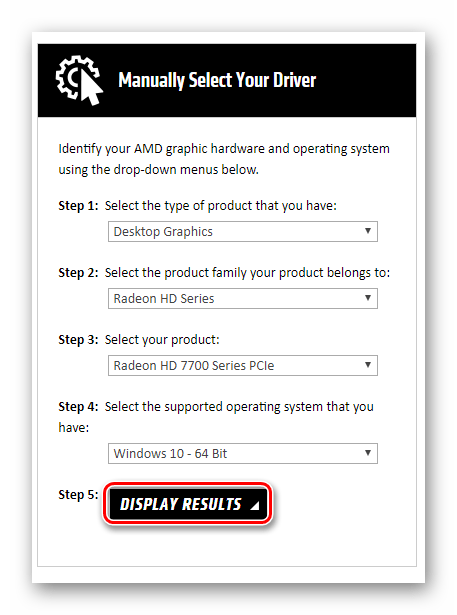
الطريقة 4: زيادة حجم ملف التبادل
في حالة عدم كفاية حجم الذاكرة العشوائية للتطبيق، تلجأ النظام إلى ملف التبادل. لا يمكن إيقافه تمامًا في كثير من الأحيان، حيث تقوم نظام التشغيل أحيانًا بوضع معلومات مهمة للألعاب فيه. إذا لم تتمكن من تشغيل Syndicate، يجب عليك محاولة تفعيل ملف التبادل أو زيادة حجمه. ستجد دليلًا تفصيليًا حول كيفية القيام بذلك في المقالة الموجودة في الرابط أدناه.
لمزيد من التفاصيل: زيادة حجم ملف التبادل في Windows 10
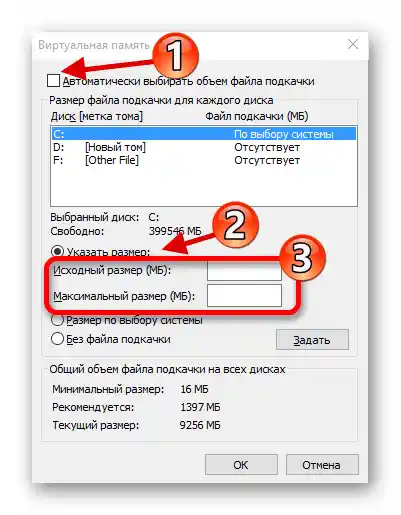
الطريقة 5: تفعيل Direct Play
في الإصدارات السابقة من نظام التشغيل Windows، كانت تستخدم مكتبات DirectPlay لتشغيل الألعاب. في "العشرة"، تكون هذه الوظيفة معطلة بشكل افتراضي، مما يؤثر سلبًا على تشغيل بعض الألعاب، خاصة القديمة منها. في مثل هذه الحالات، يجب محاولة تفعيل مكون DirectPlay.في إحدى مقالاتنا، تحدثنا عن عملية تفعيل هذه المكتبة.
لمزيد من التفاصيل: تفعيل DirectPlay في ويندوز 10
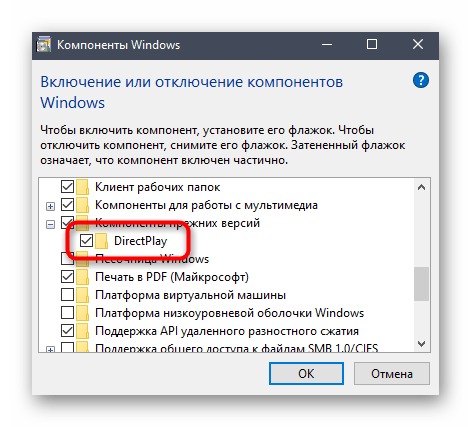
الطريقة 6: تفعيل وضع التوافق
تعتبر طريقة تفعيل وضع التوافق، الذي صُمم خصيصًا لمثل هذه الحالات، من الطرق الفعالة لتشغيل التطبيقات والألعاب القديمة، حيث يسمح بمحاكاة عمل الإصدارات السابقة من نظام التشغيل. في ويندوز 10، يمكن تفعيله بطريقتين، وستتعرف على كل منهما بمزيد من التفصيل من خلال الاطلاع على الدليل عبر الرابط أدناه.
لمزيد من التفاصيل: تفعيل وضع التوافق في ويندوز 10
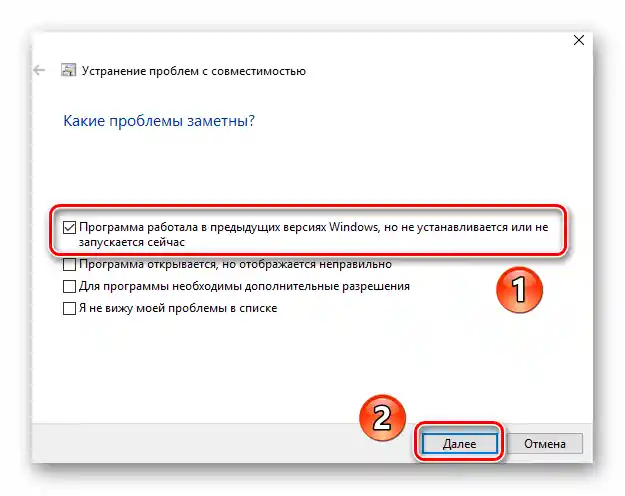
الطريقة 7: تعطيل التطبيقات المتعارضة
أحيانًا، عند حدوث مشاكل في تشغيل Syndicate، يجب تجربة تعطيل التطبيقات التي تعيق عمل اللعبة. في معظم الحالات، يتصدر قائمة هذه البرامج برنامج مكافحة الفيروسات والأداة MSI AfterBurner. قد يقوم برنامج مكافحة الفيروسات بحظر ملفات مهمة للعبة، خاصة عندما يتم تحميل اللعبة من مصدر غير رسمي. حاول إما تعطيل هذه البرامج أثناء تشغيل اللعبة، أو إزالتها تمامًا إذا لم تكن تستخدمها.
لمزيد من التفاصيل: إزالة التطبيقات في ويندوز 10